

结构力学求解器在线版是面向教师、学生以及工程技术人员打造的辅助分析计算软件,能够提供拟题、改题、演练、作题、解题、研习与设计、计算、验算等完备通用的功能,很好帮助用户解决弹性稳定、极限荷载等经典结构力学课程中所涉及的一系列问题,而且还能够采用精确算法为你做出精确解答。
结构力学求解器英文名SM Solver,具有界面方便友好、内容体系完整等特点,不仅能够提供超便利的结构力学辅助分析计算功能,而且该软件同时也是一个作图和演示的工具,助用户更好进行结构力学求解操作,是专业人士必备的学习工具。
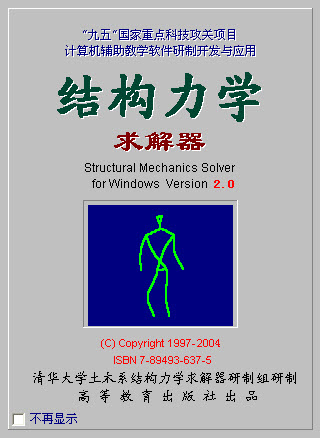
1、完全32位程序
与32位的Win 9x/2000/XP各系统环境完全兼容(如长文件名等),速度和功能得到显著提高。
2、绿色环保软件
软件的各个文件全部安装到用户目录中,与Windows系统(如:注册表、Windows目录下的同名控件等)无任何关系,绝无冲突,可放心安装、使用和卸载。
3、解题规模无限
原则上仅受计算机资源大小和运行速度的限制(如计算机内存不足或计算时间太长会限制解题规模)。学生版求解问题的规模同v1.5版本,见“安装使用说明.txt”。
4、远程求解模式
设有“本地求解”和“远程求解”两种模式:本地求解在用户计算机上求解;远程求解将把问题传到服务器上求解。由于服务器上的求解模块可以随时更新,因此远 程求解功能使用户总能使用最新的求解模块(也有可能突破本地求解的问题规模)。状态栏中采用图标表示“本地”或“远程”求解状态。
5、新增求解功能
集中质量:适应教学需要,增加结点集中质量,同时可以不计杆件质量。
剪切变形:对于静力问题(包括位移、内力计算)、影响线问题和自由振动问题,可以考虑剪切变形。在振动问题中同时考虑了转动惯量的影响。
弹簧支座:可用于自由振动和弹性稳定问题。
支座反力:给出数值结果和图形显示。
塑性铰位置:图形显示塑性铰,并给出单元内塑性铰位置。
二阶迭代法:自由振动和弹性稳定问题的非线性特征值问题采用了新的二阶收敛的方法,具有速度快、精度高、稳定、可靠的优点。
水平分布荷载:分布荷载可以沿杆长、沿水平或沿竖直分布,类似于楼梯荷载等,便于输入。以前版本分布荷载只能按沿杆长输入。
输出结果文件:计算结果以纯文本方式或以RTF格式的文件输出,用户指定文件名。
增加误差判断:适用于振动、稳定、极限荷载问题:若误差限小于1E-24,则建议调整;若小于1E-12,则建议使用四精度。
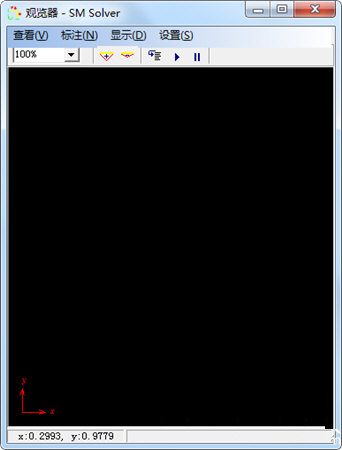
【自动求解模式】
- 平面体系的几何组成分析,对于可变体系,可静态或动画显示机构模态;
- 平面静定结构和超静定结构的内力计算和位移计算,并绘制内力图和位移图;
- 平面结构的自由振动和弹性稳定分析,计算前若干阶频率和屈曲荷载,
- 并静态或动画显示各阶振型和失稳模态;
- SM Solver结构力学求解器绿色版支持平面结构的极限分析,求解极限荷载,并可静态或动画显示单向机构运动模态;
- 平面结构的影响线分析,并绘制影响线图;
- 平面结构的内力包络图分析,并绘制包络图。
【智能求解模式】
- 平面体系的几何构造分析:按两刚片或三刚片法则求解,给出求解步骤;
- 平面桁架的截面法:找出使指定杆成为截面单杆的所有截面;
- 平面静定组合结构的求解:按三种模式以文字形式或图文形式给出求解步骤。
1、在本站下载解压,得到结构力学求解器工程版破解版软件包;
2、双击运行"SMSolver.exe"程序,弹出如下弹框,点击OK;
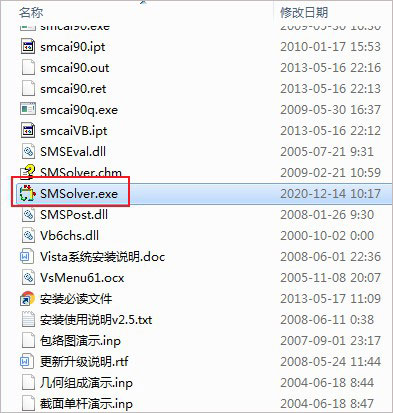
3、即可自动打开软件,可看到已经成功激活啦;
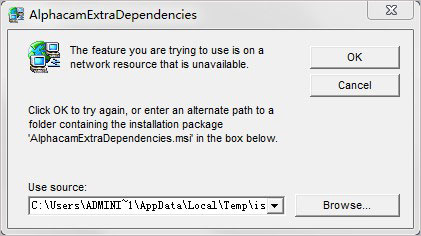
4、特别提示:如果遇到运行错误339
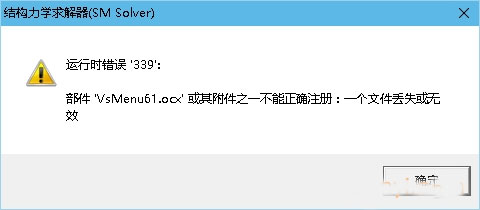
5、点击鼠标右键,选择属性;
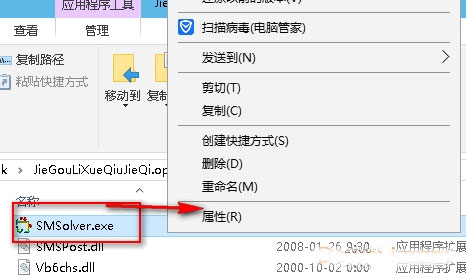
6、里面有个兼容性,设置成windowsxp兼容,
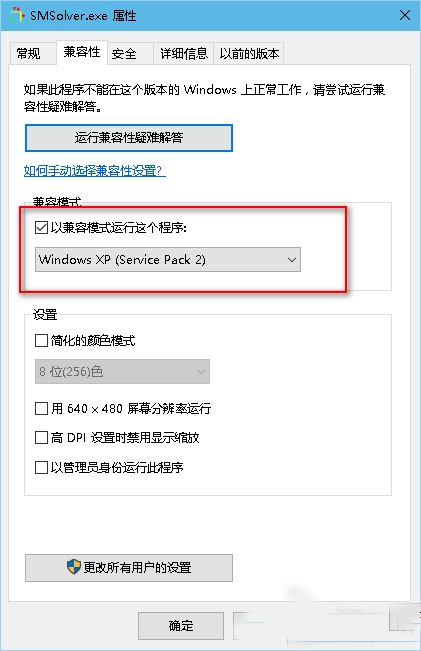
7、然后在用管理员身份打开程序就可以用了,就是还是点击鼠标右键,里面有个用管理员身份运行,最后完美运行啦。
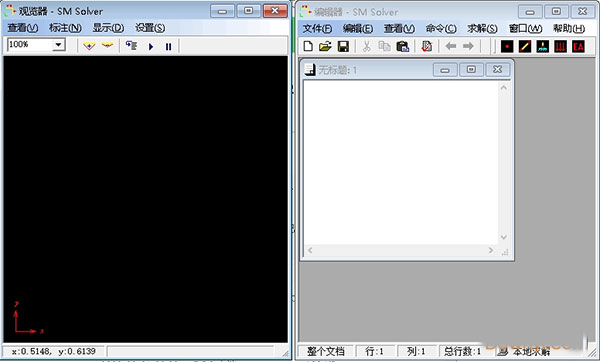
1、首先我们开启结构力学求解器破解版,而后开启文件,而后点击查看
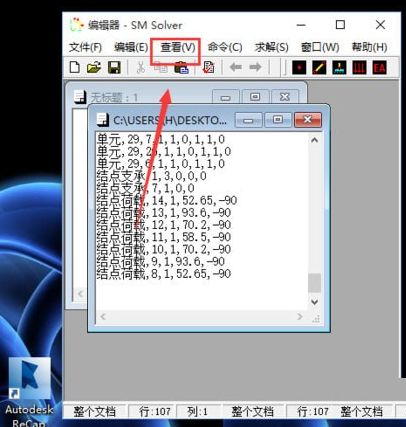
如上图所示:
2、接着我们点击观览器,这里我们需要将观览器的背景调到白色
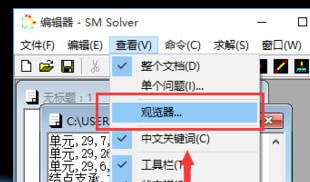
如上图所示:
3、而后我们点击查看
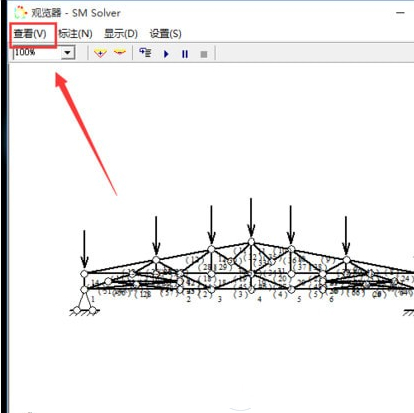
如上图所示:
4、选择覆盖到粘贴板,点击位图
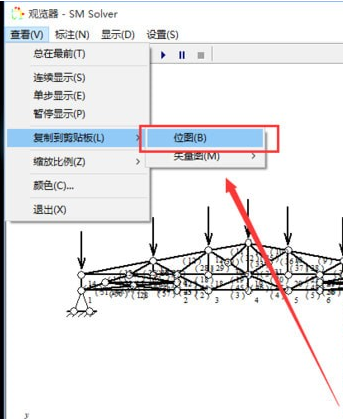
如上图所示:
5、我们需要开启window的系统工具---画图
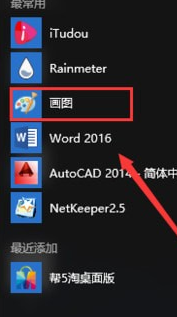
如上图所示:
6、开启画图工具之后,我们点击左上角的粘贴就OK了
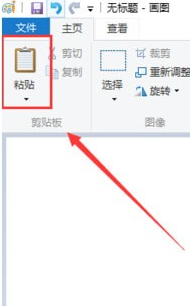
如上图所示:
7、此时我们的结构力学求解器的图就导出来;
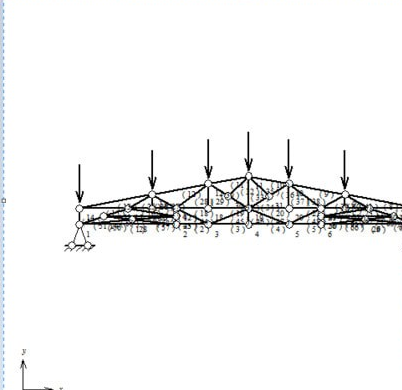
一、结构力学求解器怎么用?
1、在操作界面进行数据输入。通过结点、单元等构成结构从而进行计算。在界面右上方有五个按钮,从左到右分别是:结点、单元、位移约束、荷载条件、材料性质。
显示界面则是对输入数据的直观体现,求解器会根据你输入的数据构建出一个二维的结构模型。
2、点击结点按钮进行结点输入。根据提示进行坐标输入,也可以直接在显示界面用鼠标直接拾取位置。我们可以看到在输入数据后在操作界面和显示界面都有不同形式的显示。
点击单元按钮进行单元的定义。需要注意的是只有存在两个以上的结点时才能够定义单元。在连接方式中可以选择刚接、铰接等一系列结点连接方式。
点击位移约束按钮为结构添加约束支座等。可根据提示选择多种支座类型和性质。支座位置也能够自由选择。
3、点击荷载条件按钮进行结构受力情况的输入。不管是集中荷载还是均布荷载都能快速输入并在显示界面直观的体现出来。
点击材料性质按钮进行材料性质的输入。主要是进行单元抗弯刚度EI、抗拉刚度EA等数据的输入。需要注意的是这里输入的数据单位应该与前面的距离、力等保持一致。
二、结构力学求解器怎么画出剪力图弯矩图?
建好模型以后,内力计算,观览器中就会出现弯矩图和剪力图。
弯矩图是对构件弯矩的图形表示,弯矩图画在受拉侧,无须标正负号。
特征:
弯矩图是一条表示杆件不同截面弯矩的曲线。这里所说的曲线是广义的,它包括直线、折线和一般意义的曲线。
弯矩图的绘制主要有两个关键点:一是要准确画出曲线的形状,即确定弯矩图的图形特征:二是确定曲线的位置,即在已知曲线的形状、大小之后确定平面曲线的位置,这就要求先确定曲线上任意两点的位置,此处所指两点的位置即指某两个截面处的弯矩值。
结构力学求解器在显示弯矩剪力轴力的时候,有部分数字重叠怎么办?没有办法调整,只能通过调整显示字体的大小使得数字看起来更清晰。
怎么用结构力学求解器计算一次超静定结构的内力?
1、双击桌面上的"求解器"图标,再单击"求解器"的封面进入使用状态;
2、键入数椐文件名(如TITLE,XXXX),逐行输入数椐(也可用命令方式输入);
3、将数椐文件存盘。 单击桌面上方的"文件",在文件菜单中点"保存"或"另存为",键入文件名, 点"确定";
4、再单击"文件",在文件菜单中点"退出";
5、见提示"?此命令将结束本次SMSolver!" 点"取消"或'确定",重新进入SMSolver;
6、单击"文件",在文件菜单中点"打开";
7、点所要运行的数椐文件名,并单击"确定";
8、单击桌面下方的"观览器"图标,(桌面上显示结构计算简图的形状),并单 击"最大化"按钮,将图形放大;
9、单击桌面上方的"标注",在"标注"菜单中点所要显示的参数; (如无误,则进行下一步,若有误,则进行修改)
10、单击"观览器"图标,点桌面上方的"求解";
11、在"求解"菜单中,点所要计算的内容(如内力计算、位移计算等),即可显示计算结果(如各杆杆端的内力或位移,对照结构的单元编号或结点编号阅读);
12、单击所要显示的内力类型(轴力、剪力、弯矩)及显示对象(如"结构"或"单元");
13、单击"观览器"图标,则显示出内力图或位移图;
14、重复单击"观览器"图标,即可选定和显示不同的内力图;
15、逐层单击标题栏右边的"关闭"按钮,当显示:"此命令将结束本次SMSolver的 运行"或提示"结力求解器!Overflow"时,则点"确定"退出。
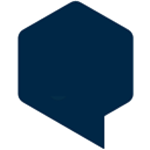 立即查看
立即查看168.2MB/国产软件
2021-01-18
 立即查看
立即查看35.7MB/国产软件
2021-03-24
 立即查看
立即查看12.56MB/国产软件
2021-03-29
 立即查看
立即查看88.3MB/国产软件
2021-05-08
 立即查看
立即查看63.29MB/国产软件
2021-01-13
 立即查看
立即查看9.64MB/国产软件
2021-01-09
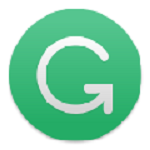 立即查看
立即查看45.11MB/国产软件
2021-01-08
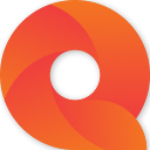 立即查看
立即查看168.77MB/国产软件
2021-03-04
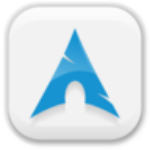 立即查看
立即查看41.12MB/国产软件
2021-01-21
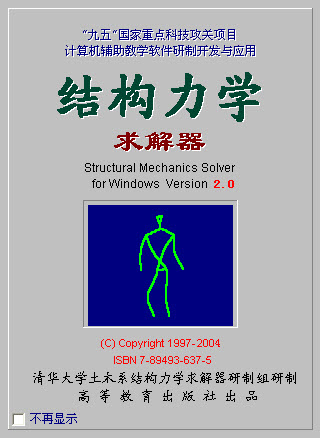
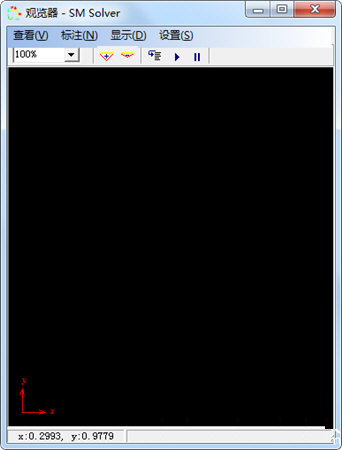
UPUPOO激活码领取软件77.98MB / 2021-02-06
点击查看Photoshop 2020破解版1.9GB / 2021-01-04
点击查看Maya2021最新版1.86GB / 2021-02-03
点击查看Xshell7激活破解版88.18MB / 2021-01-14
点击查看RPG Maker MV全能修改器507KB / 2021-01-05
点击查看OC渲染器4.0破解版114.83MB / 2021-01-15
点击查看AI全自动剪辑软件破解版121MB / 2021-02-19
点击查看Auto Unlocker破解版35.7MB / 2021-11-12
点击查看diskgenius专业版38.7MB / 2021-09-25
点击查看方方格子Excel工具箱下载94.55MB / 2021-02-04
点击查看Photoshop 2020破解版1.9GB / 2021-01-04
点击查看CorelDRAW2021破解版727.34MB / 2021-01-16
点击查看